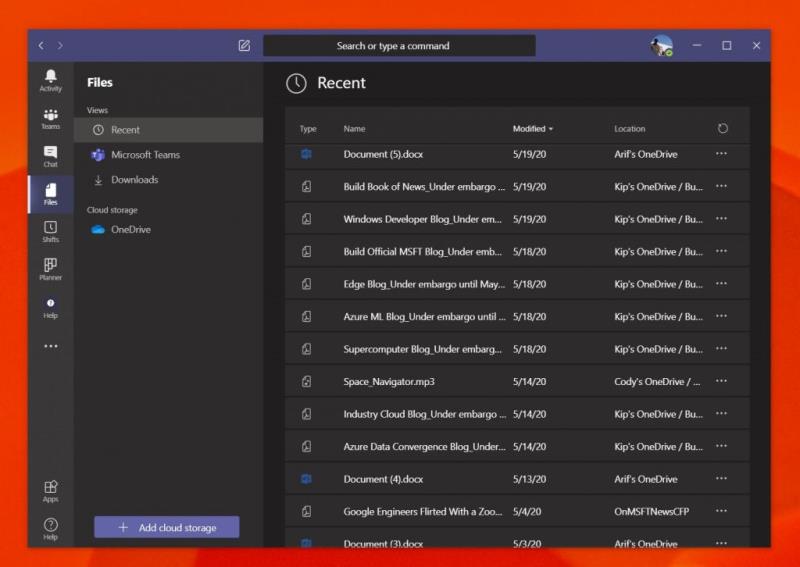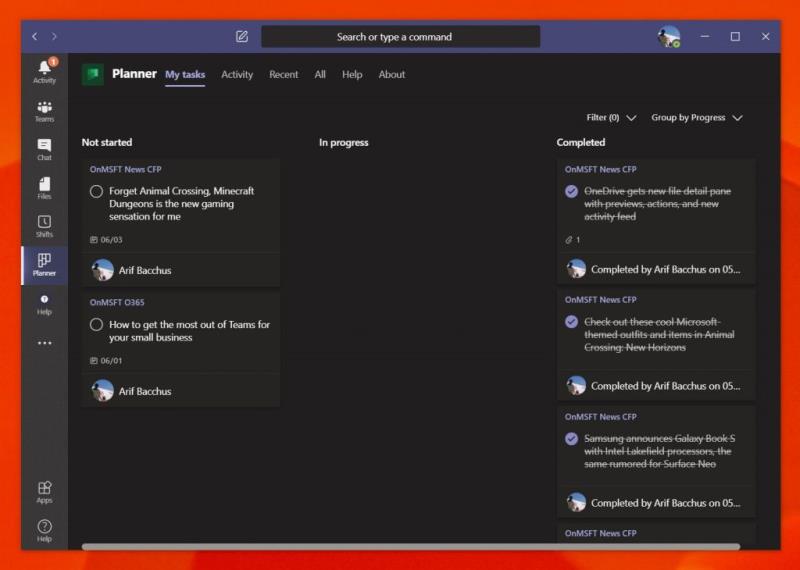Des de la seva interfície basada en xat, integracions amb altres aplicacions de Microsoft o altres serveis, aquí teniu les tres maneres principals de treure el màxim profit de Teams per a la vostra petita empresa.
Utilitzeu Microsoft Teams per gestionar els vostres fitxers amb l'experiència de fitxers. També podeu connectar altres aplicacions i serveis a Teams.
Utilitzeu Microsoft Planner a Teams per gestionar els fluxos de treball i fer un seguiment del que s'està fent
Utilitzeu els torns als equips per gestionar la nòmina, el temps lliure, les hores de treball i molt més.
La comunicació és el cor de qualsevol operació empresarial, tant gran com petita. Però si sou una petita empresa que té empleats a diferents ubicacions, o ara depeneu de treballadors remots i d'operacions a causa del Coronavirus, és especialment important. Aquí és on entra en escena Microsoft Teams.
Des de la seva interfície basada en xat, integracions amb altres aplicacions de Microsoft o altres serveis, aquí teniu una ullada a com podeu treure el màxim profit de Teams per a la vostra petita empresa.
Gestioneu els documents de la vostra petita empresa
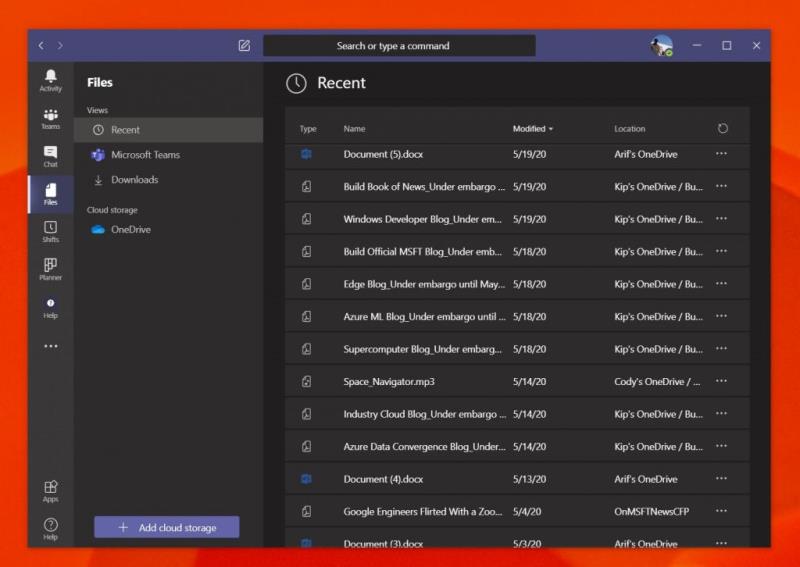
La primera manera de treure el màxim profit de Teams per a la vostra petita empresa és utilitzar-lo per gestionar els vostres documents. Amb Teams, Microsoft està utilitzant el seu servei SharePoint per crear llocs de Teams, que com hem explicat anteriorment , són biblioteques de documents per a tot allò que es comparteix a Teams. Això es deu al fet que Teams està dissenyat per a grups, la qual cosa permet que qualsevol persona vegi documents i fitxers compartits.
Per a tu, això vol dir que qualsevol persona que hagis afegit a un canal d'equip pot penjar fitxers i documents a un canal d'equips i, després, que l'equip hi accedeixi mitjançant la pestanya "Fitxers" a la part dreta de l'aplicació. Això fa que sigui fàcil trobar fitxers i documents sense preocupar-vos de buscar enllaços o visitar manualment un lloc web per obtenir els fitxers. Fins i tot si preferiu utilitzar altres solucions d'emmagatzematge que no siguin de Microsoft, també podeu afegir serveis al núvol addicionals fent clic al botó Afegeix emmagatzematge al núvol a la part inferior de la barra lateral.
També hi ha altres "aplicacions" que podeu afegir a Microsoft Teams. Aquests poden ser de fora de Microsoft i incloure YouTube, Zoom, Evernote, Adobe Creative Cloud i molt més. Les aplicacions es poden afegir fent clic a la icona d'aplicacions a la barra lateral. Un cop s'afegeixen, les aplicacions apareixeran en una pestanya d'un canal, a la pròpia barra lateral. Hem explicat el procés abans , així que llegiu-lo per obtenir una explicació més detallada. Aquestes aplicacions es connectaran perfectament a Teams si encara utilitzeu serveis que no són de Microsoft abans de fer el salt a Microsoft 365 o Teams.
Gestioneu les vostres tasques des de Teams mitjançant Microsoft Planner
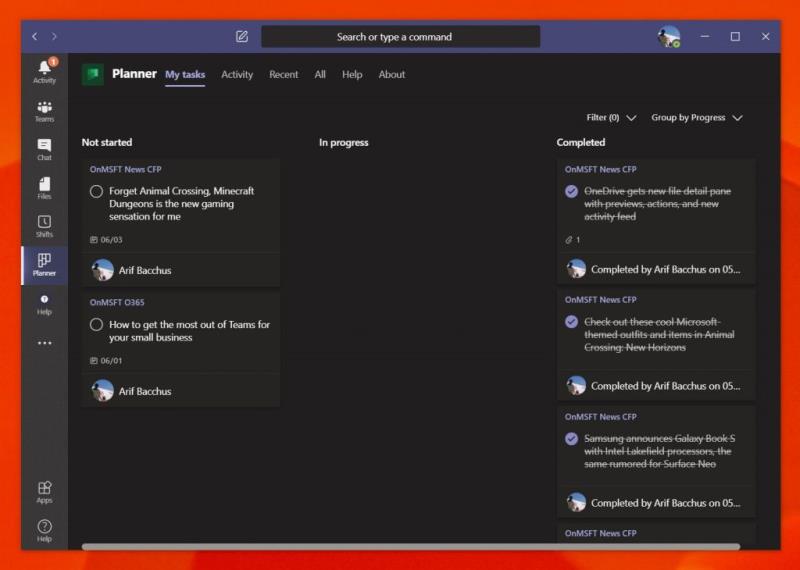
A part dels documents, una altra àrea bàsica d'una operació empresarial és la planificació i l'organització. Si es tracta de coses com ara la gestió de recollida, baixa i més, haureu de fer un seguiment de qui fa quina tasca i com avança la tasca. Igual que amb la gestió de documents, aquesta és una altra àrea on Teams us ajuda amb la seva integració amb Microsoft Planner .
A Microsoft Planner, l'experiència se centra en els "Plans" que estan vinculats a grups d'Office 365. Per tant, si creeu un pla nou, obtindreu un nou grup d'Office 365. També podeu crear plans basats en grups existents. Els plans també tindran el seu propi lloc web de SharePoint i un bloc de notes OneNote per ajudar-lo a diferenciar-lo i facilitar la cerca de determinats fitxers adjunts.
Per començar, podeu iniciar sessió a Planner des de tasks.office.com i, a continuació, crear un pla nou. Doneu-li un nom i, a continuació, se us enviarà a la interfície d'usuari. El planificador s'organitza en columnes verticals, amb llistes de cubs. Pots afegir elements a la llista de cubs i assignar tasques, triar dates d'amics, afegir notes i molt més. Fins i tot hi ha mètriques disponibles per mostrar-vos un calendari de tasques i molt més.
Un cop hàgiu configurat Microsoft Planner, podeu trobar-lo fàcilment a Microsoft Teams. Només cal que feu-hi clic a la barra lateral de l'aplicació o cerqueu-lo fent clic a ... a la barra lateral, seguit de Planificador. Això obrirà el planificador directament a Teams, sense haver d'obrir una pestanya nova al navegador web.
Gestioneu la vostra força de treball des de Teams amb Microsoft Shifts

Finalment, hi ha canvis a Microsoft Teams. En ser una petita empresa, és possible que no tingueu els fons per invertir en serveis de nòmines com ADP. Teams, però, té integració amb "Turns", un servei de Microsoft dissenyat per a directius i treballadors de primera línia per fer un seguiment de les hores de treball i molt més. Quan s'habilita al tauler de control de Microsoft 365 i se'ls tenen els permisos adequats , els usuaris d'equips podran utilitzar l'aplicació Teams per registrar i sortir dels torns.
Mentrestant, els directius poden programar torns, afegir detalls, canviar els torns, mantenir les coses organitzades i fins i tot descarregar informes. Els usuaris d'equips també tenen el poder d'utilitzar els torns per demanar temps lliure. Tot i que no és tan complet com els serveis de nòmines de pagament, fa la feina correctament, quan cal.
Els equips poden fer molt més
Aquestes són només les tres maneres principals en què podeu treure el màxim profit de Microsoft Teams per a la vostra petita empresa. Durant els darrers dos mesos hem cobert els equips de manera àmplia. Ja sigui Yammer , i molt més, hi ha molt a agradar de Microsoft Teams. Si vols obtenir més informació, el nostre centre de notícies t'ofereix.